Настольная СУБД Access 2002
Ввод условия с помощью Построителя выражений
Рис. 2.36. Ввод условия с помощью Построителя выражений
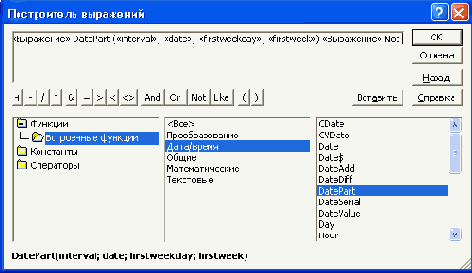
Выделите в списке значение
ДатаИсполнения
и нажмите на кнопку
Вставить
(Paste) или просто дважды щелкните мышью по этому элементу. В верхнем поле окна Построителя появится имя поля в квадратных скобках. Нажмите кнопку >. Аналогичным способом выберите из списка элемент
ДатаРазмещения.
В результате в верхнем поле появится выражение [ДатаРазмещения] > [ДатаИсполнения]. Нажмите кнопку
ОК.
Замечание
Если в выражениях используются ссылки на название полей таблицы, то они окружаются квадратными скобками.
-
Выбрать свойство
Сообщение об ошибке
(Validation Text) и ввести сообщение, которое будет выдаваться на экран, если данные не соответствуют указанному условию.
Замечание
Для таблицы можно указать только одно выражение, определяющее условия на значения. Если же необходимо наложить более одного условия, то в ячейке свойства
Условие на значение
(Validation Rule) выражения можно объединить при помощи оператора
And.
Вне зависимости от того, заданы условия на значение поля или записи, при попытке выхода из текущего поля, после ввода данных Microsoft Access проверяет, являются ли введенные данные допустимыми для этого поля. Если значение не является допустимым, появляется предупреждающее сообщение. Для того чтобы выйти из поля, необходимо ввести правильное значение или отменить внесенные изменения.
Значение поля может оказаться недопустимым по следующим причинам.
-
Значение несовместимо с типом данных поля (например, в числовых и текстовых полях или в поле даты). Если введено значение, не соответствующее типу данных поля, Microsoft Access пытается преобразовать его в правильный тип данных. Однако некоторые данные нельзя преобразовать в данные другого типа. Например, нельзя хранить текстовое значение в числовом поле.
-
Данные нарушают условие на значение, заданное в свойстве
Условие на значение
(Validation Rule) этого поля.
-
В поле необходимо ввести данные, а они не были введены.
Данные проверяются также при переходе на другую запись. Перед сохранением записи Microsoft Access проверяет все условия, заданные в свойстве
Условие на значение
(Validation Rule) записи. Кроме того, если таблица, в которую вносятся изменения, имеет ключ или уникальный индекс, то проверяется, что изменяемая запись не содержит в этом поле или полях значений, совпадающих со значениями в других записях таблицы. Если запись нельзя сохранить, необходимо внести требуемые изменения или нажать кнопку
Отменить
(Undo) для отмены всех изменений, внесенных в запись.
Помимо проверки условий на значения и корректности ввода данных в Microsoft Access имеется возможность проверки орфографии. Чтобы проверить орфографию в режиме таблицы, необходимо:
-
Выбрать записи, столбцы, поля или часть текста поля, в которых требуется проверить орфографию.
-
Нажать на кнопку
Орфография
(Spelling) на панели инструментов.
Кроме проверки орфографии, в Microsoft Access возможно автоматическое исправление орфографических ошибок при вводе данных. Для этого служит режим Автозамены (AutoCorrect), который позволяет автоматически исправлять слова, при вводе которых часто допускаются ошибки, а также автоматически заменять сокращения полными значениями. То есть можно ввести аббревиатуру, а Автозамена сама подставит расшифрованное наименование в поле. Чтобы включить режим Автозамены (AutoCorrect) необходимо:
-
Выбрать в меню
Сервис
(Tools) команду
Параметры автозамены
(AutoCorrect Options) (рис. 2.37).
-
Установить флажок
Заменять при вводе
(Replace text as you type).
-
В поле
Заменять
(Replace) ввести образец, который должен заменяться автоматически.
-
В поле
на
(With) ввести текст, который подставляется вместо образца.
-
Нажать кнопку
Добавить
(Add).